Copywriting is een kunst op zich. Elke persoon die serieus bezig is met het schrijven van teksten, zal al snel ontdekken dat de juiste tools een groot verschil kunnen maken. Je hebt geen duur abonnement nodig om goede teksten te schrijven. In het volgende gedeelte laat ik je zien hoe je effectief je teksten kunt schrijven met een gratis programma, Google Docs. Laten we direct beginnen!
Belangrijkste inzichten
- Google Docs is een gratis alternatief voor Microsoft Word en biedt veel functies die handig zijn voor copywriting.
- Je hebt alleen een Google-account nodig om met Google Docs te werken.
- Google Docs maakt real-time samenwerking mogelijk en het eenvoudig delen van documenten.
Stapsgewijze handleiding voor het schrijven van teksten met Google Docs
Om effectief met Google Docs te kunnen werken, zal ik nu ingaan op de verschillende stappen.
Ten eerste heb je een Google-account nodig. Als je er nog geen hebt, kun je er snel een aanmaken. Ga gewoon naar de startpagina van Google en zoek naar de optie om een account aan te maken. Screenshots tonen je hoe dit werkt:
Zodra je je Google-account hebt ingesteld, kun je inloggen bij Google Docs. Navigeer naar het Google Docs-dashboard en je zult een overzichtspagina zien. Daar vind je verschillende opties, waaronder Google Spreadsheets en Google Presentaties. Voor ons doel blijven we echter bij Google Docs. Klik erop om een nieuw document te maken. Screenshots helpen je bij het overzicht:
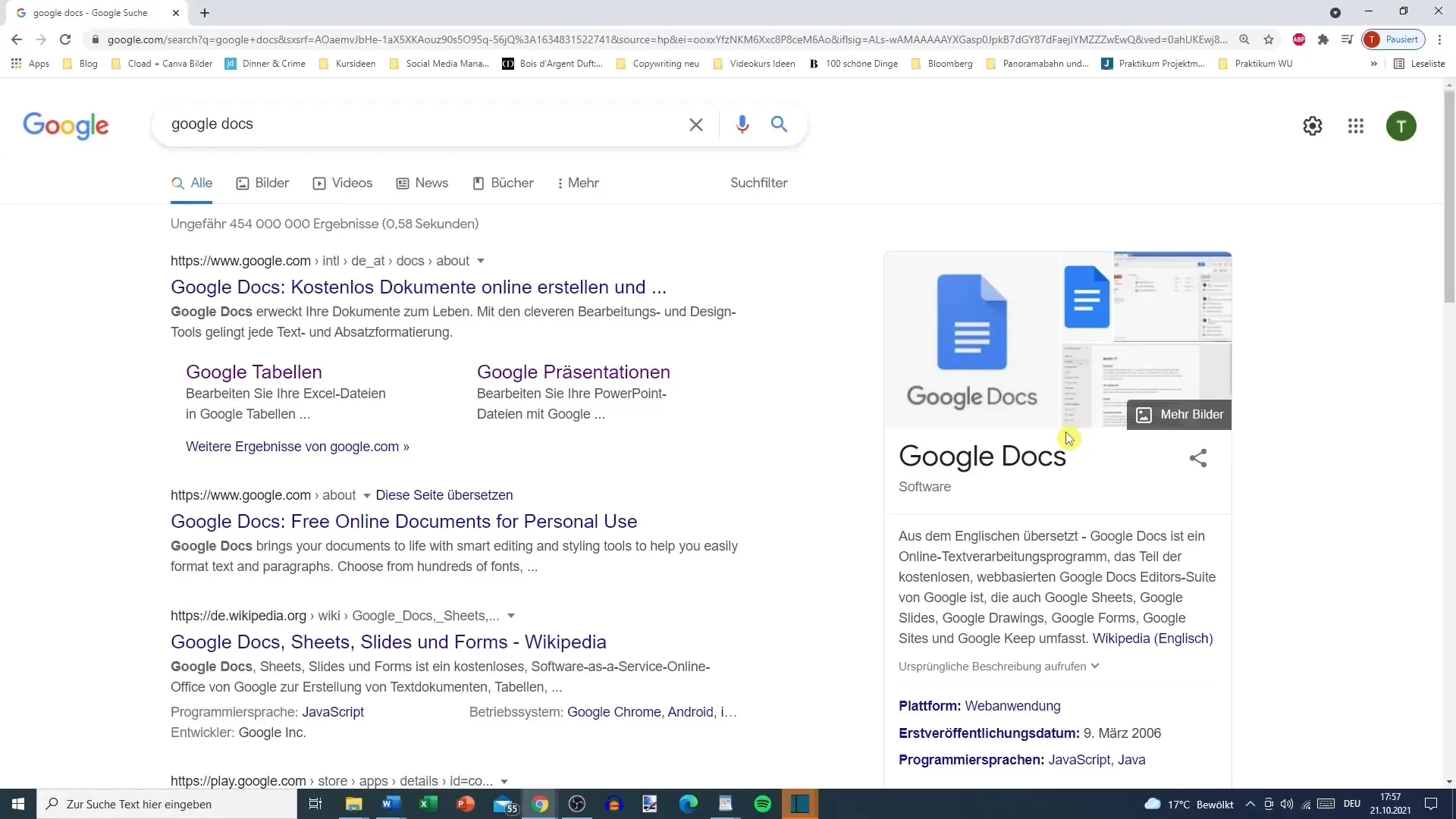
Je bent nu in de Google Docs Editor. Hier zie je een leeg vlak waar je met schrijven kunt beginnen. Je kunt je document meteen een naam geven door linksboven op de titel te klikken en een naam in te voeren, bijvoorbeeld "Mijn eerste tekst". De interface lijkt op die van Microsoft Word, wat het starten gemakkelijker maakt.
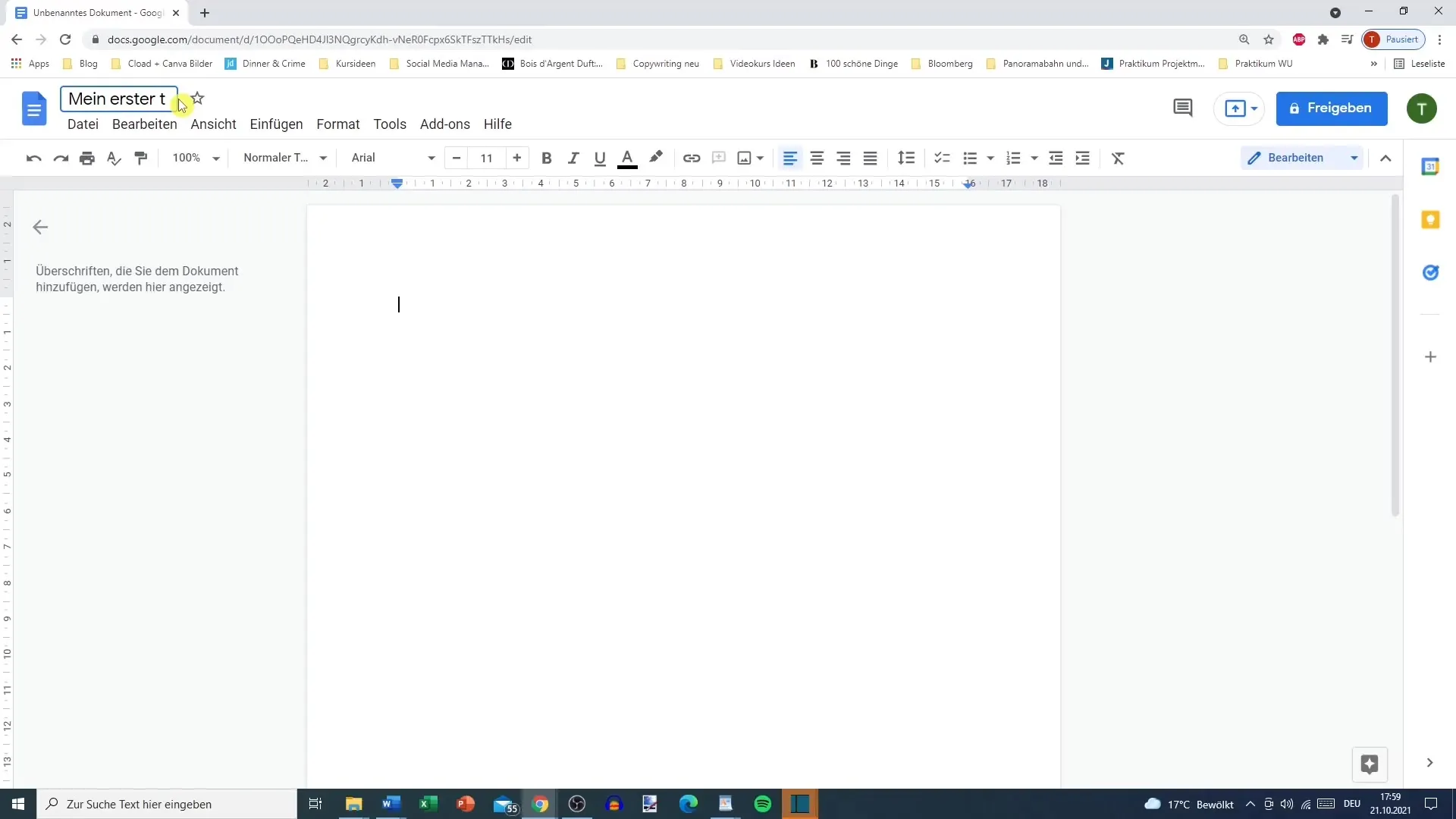
Google Docs biedt je een scala aan functies om teksten te formatteren. Je kunt kiezen uit verschillende lettertypen, groottes en kleuren. Maak gebruik van verschillende opmaakopties zoals vetgedrukt of cursief en de mogelijkheid om links in te voegen. Markeer eenvoudigweg de gewenste tekst, ga dan naar de opmaakbalk en kies de juiste optie. Zo kun je je teksten aantrekkelijk vormgeven. Screenshots hierover zijn hier te vinden:
Als je gebruik wilt maken van een opmerkingenfunctie, moet je personen uitnodigen voor je document. Dit is vooral handig wanneer je met anderen aan een project werkt. Het is eenvoudig: je voert het e-mailadres in van de persoon die je wilt uitnodigen en zij kunnen direct real-time meewerken. Dit is een groot pluspunt als je handmatige controles nodig hebt. Screenshots ondersteunen de uitleg:
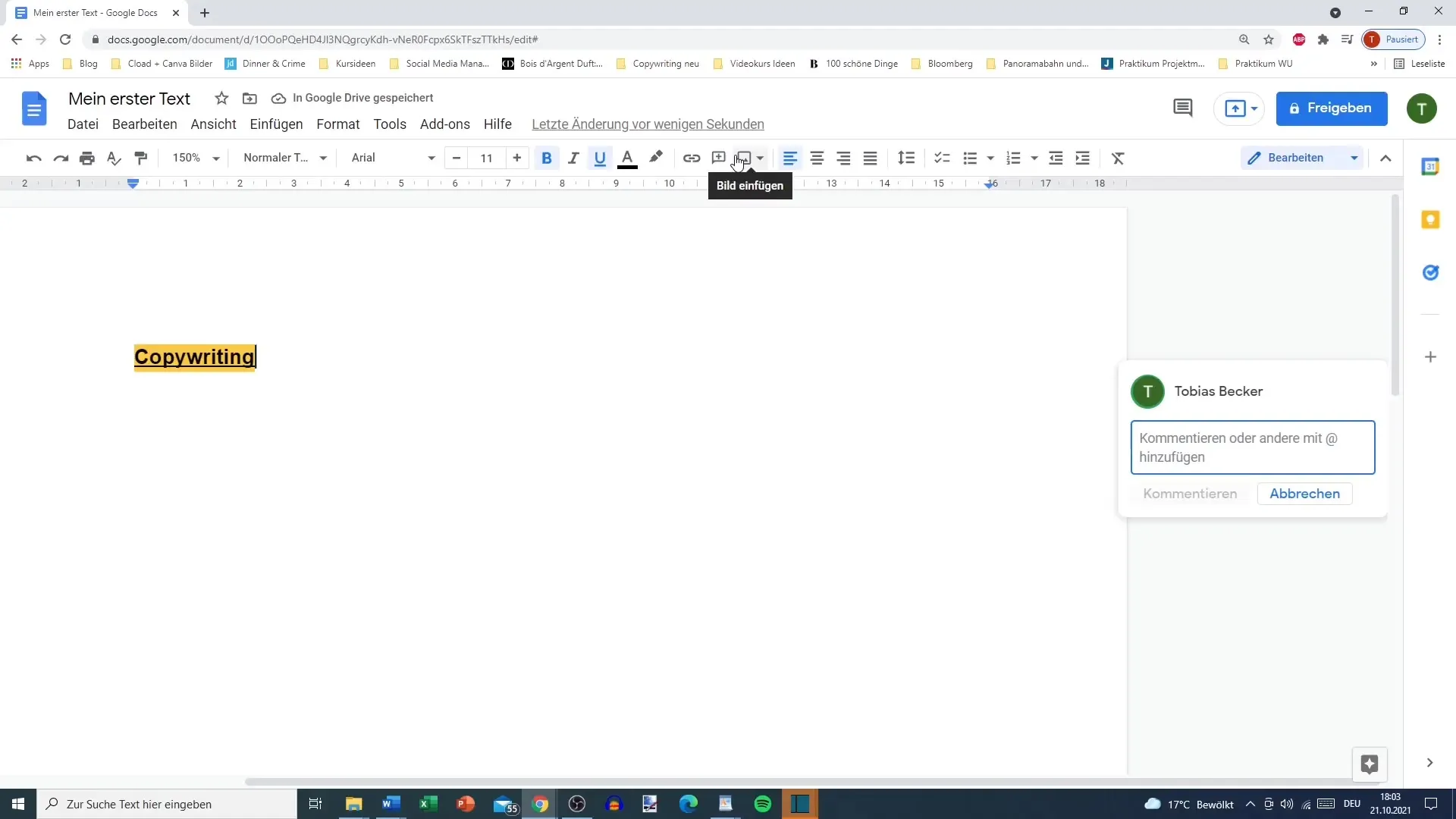
Another useful feature of Google Docs are the templates. If you need a quick document, you can choose from various styles in the template gallery, e.g. for resumes or business reports. However, if you want to write freely, click on "Blank document," and you can start right away. Screenshots show you the way:
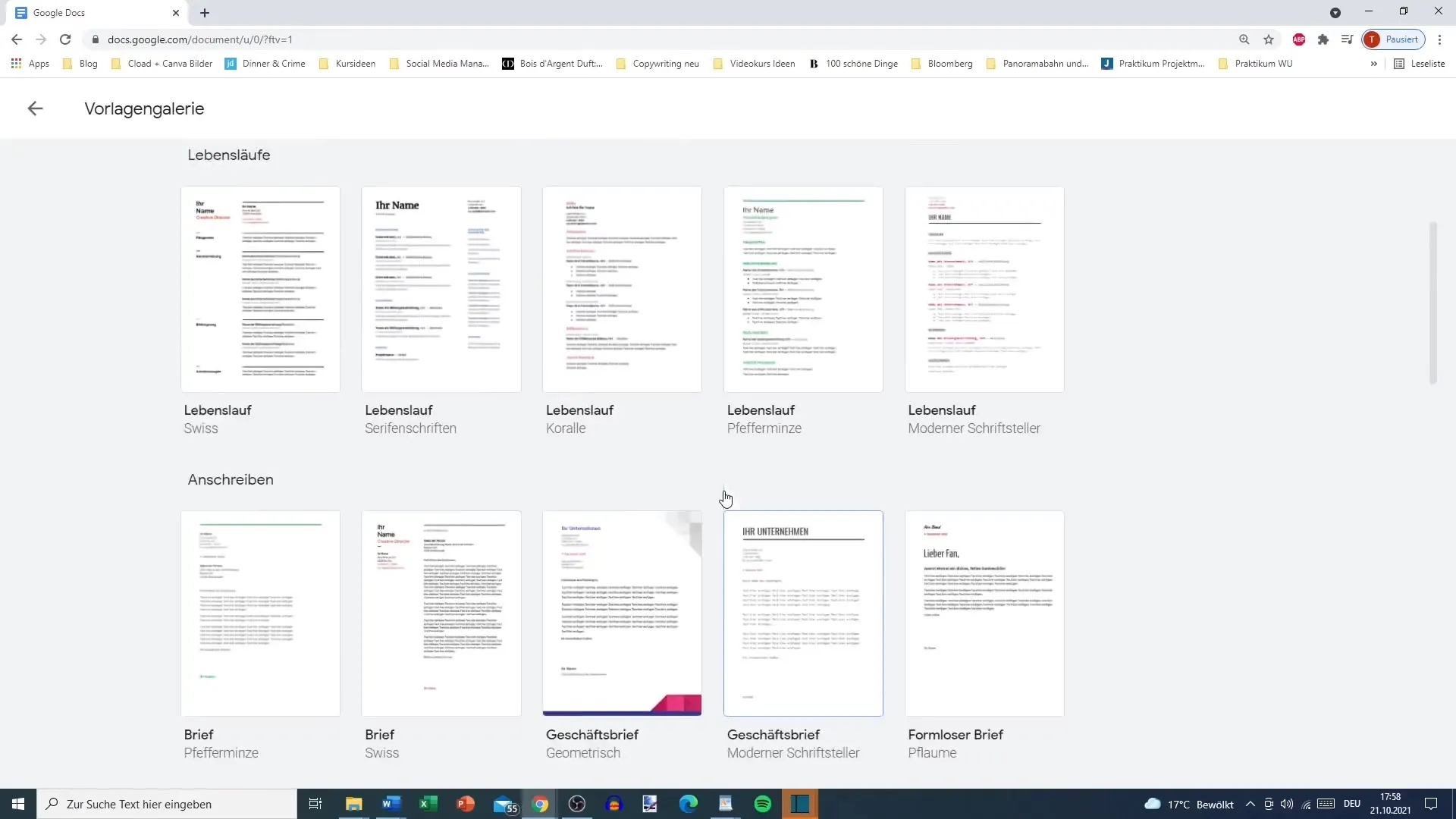
To organize your text, you can also use headings and paragraphs. This creates clarity and helps you keep track, especially with longer texts. Simply click on the corresponding heading from the formatting bar and your section will be uniformly formatted. This way you achieve a clear structure for your text. Screenshots help you further:
A practical feature that Google Docs offers is voice control. If you prefer speaking instead of typing, you can activate voice input and simply dictate your texts. This not only makes writing faster, but can also help you better capture your creative flow. Screenshots on this are a good addition:
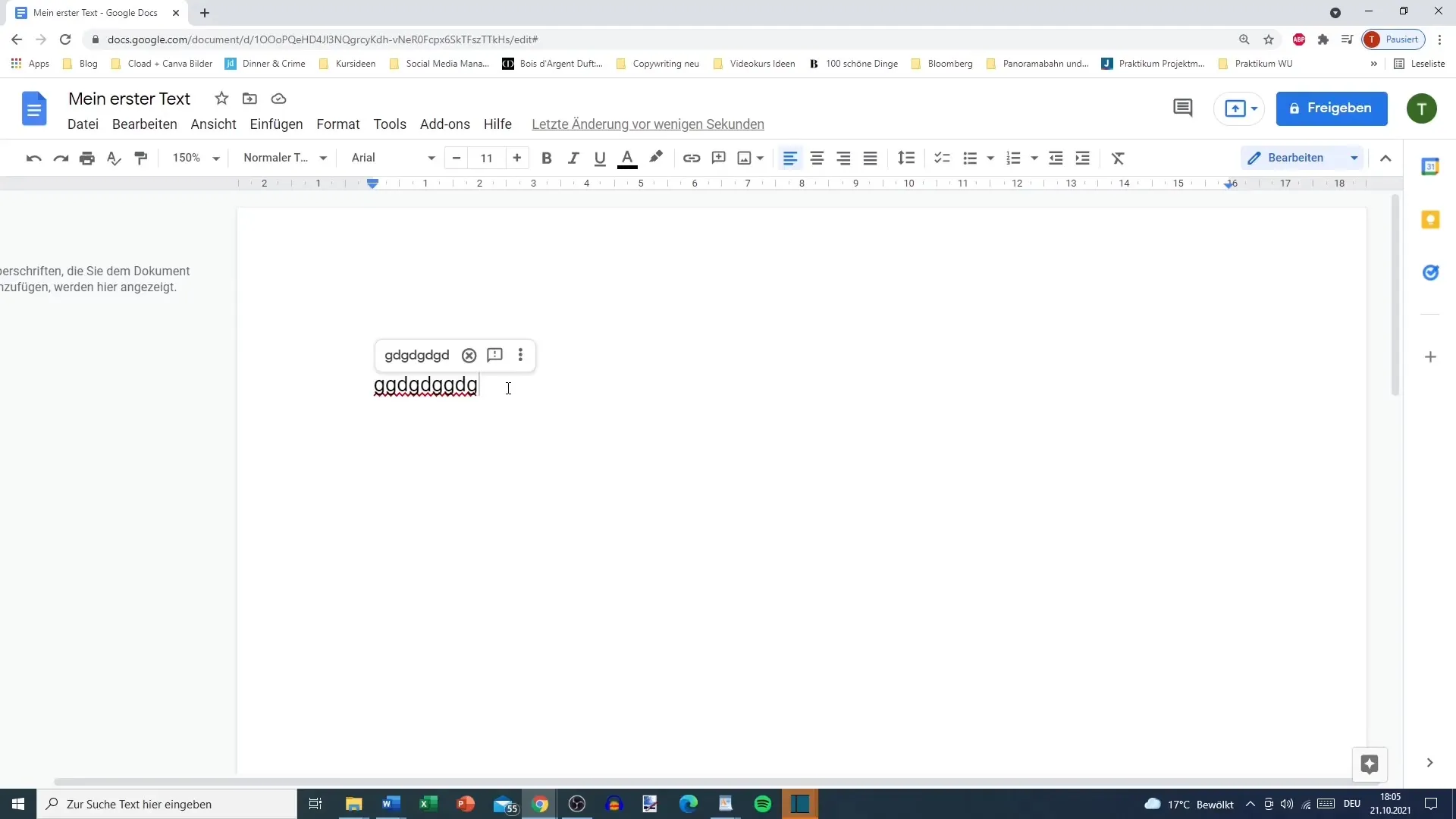
Once you have finished your document, you can download it in various formats. Go to the file option and choose "Download." There are formats like Microsoft Word, PDF, and many more available. This way you can easily share the document, depending on your client's requirements or for your own use. It's a great way to handle your texts flexibly. Screenshots give you an overview here:
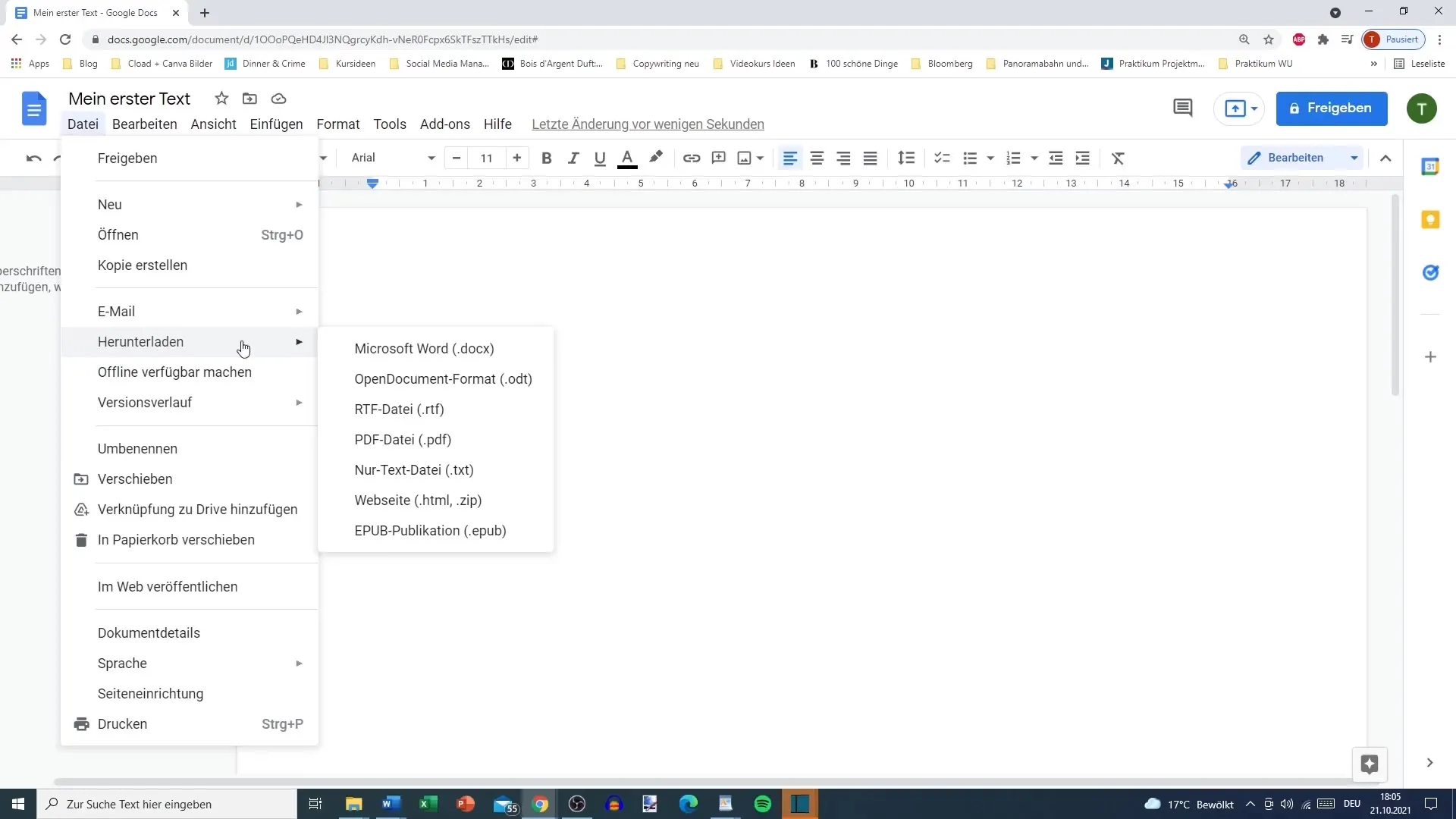
Vergeet niet dat Google Docs automatisch opslaat zolang je verbonden bent met internet. Je hoeft je dus geen zorgen te maken dat je werk verloren gaat. Als je offline wilt werken, is het alternatief Word Pad ook een optie, maar de functies zijn beperkt in vergelijking met Google Docs. Screenshots laten zien hoe je dat kunt doen.
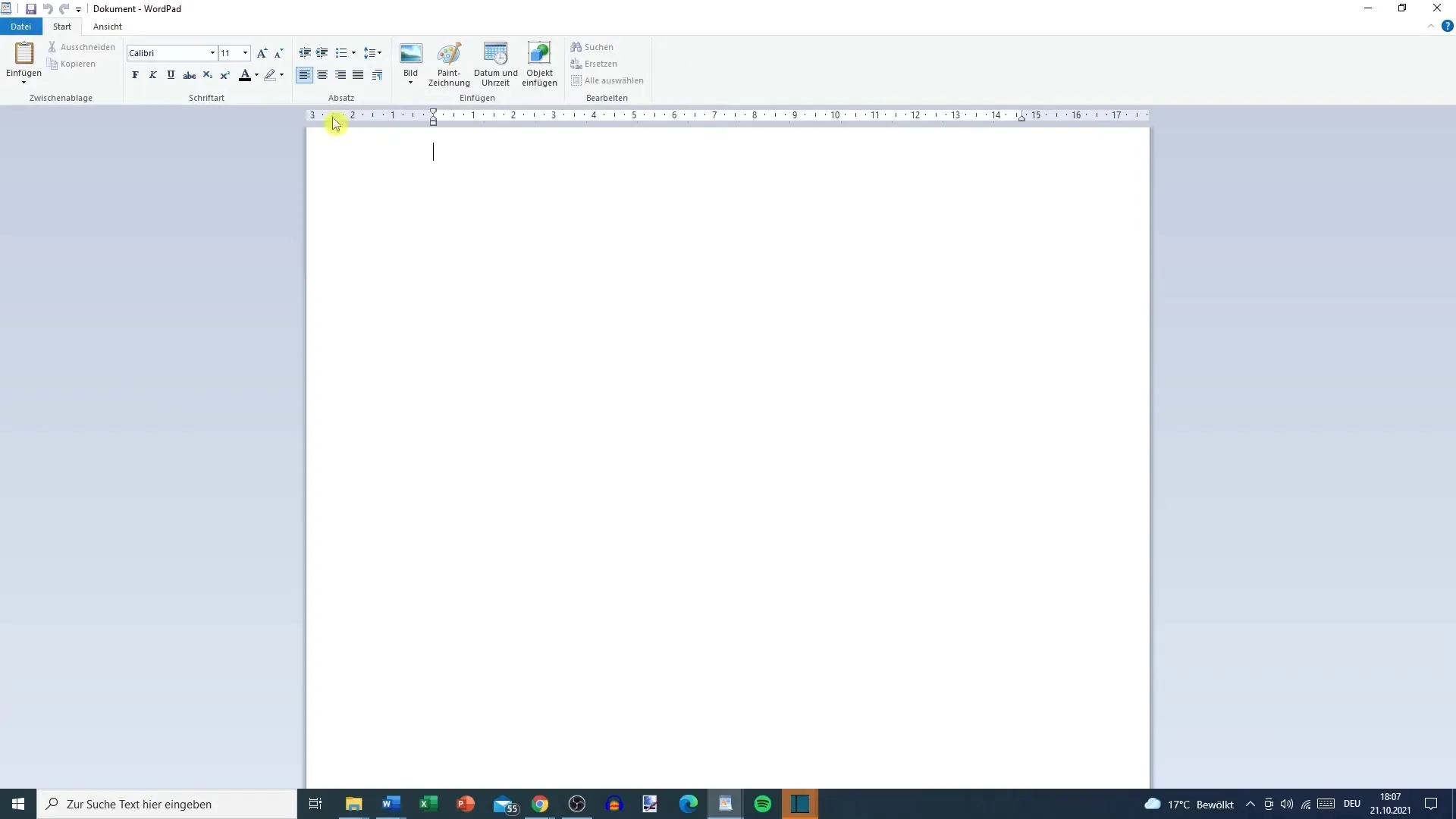
Samenvatting
Je hebt nu de basisstappen geleerd om met Google Docs gratis en efficiënt teksten te schrijven. Van het maken van een Google-account tot het downloaden van je voltooide document - de hele ervaring is eenvoudig en gebruiksvriendelijk. Experimenteer met de functies om het meeste uit je schrijfproces te halen.
Veelgestelde vragen
Hoe maak ik een Google-account aan?Bezoek de Google-startpagina en volg de instructies om een account aan te maken.
Kan ik Google Docs offline gebruiken?Nee, Google Docs heeft een internetverbinding nodig om documenten op te slaan en te bewerken.
Zijn mijn Google Docs-documenten veilig?Ja, Google slaat je documenten op in de cloud en beschermt ze met verschillende beveiligingsmaatregelen.


